Odstráňte správy iMessages z počítačov Mac alebo Macbook pomocou tejto príručky
Rôzne / / August 05, 2021
Jedna veľká vec na ekosystéme spoločnosti Apple je jej kompatibilita medzi iPadOS, macOS a iOS. Umožňuje používateľovi jednotne používať určité aplikácie v širokej škále zariadení Apple. Jednou z takýchto aplikácií je aplikácia iMessage. IMessage môžete otvoriť v počítači Mac alebo Macbook a automaticky uloží všetky vaše správy a zálohuje ich do vášho zariadenia. To však môže byť problém, ak chcete z iMessage odstrániť niektoré správy.
Jednoduché odstránenie iMessage z Macu teraz nie je vôbec náročná úloha. Problém však spočíva v tom, že aj keď správu odstránite, môže sa neskôr znova zobraziť. Stáva sa to, keď sa začne iná konverzácia s osobou, ktorej správy ste predtým odstránili. To môže byť skutočný problém, ak nechcete, aby vám ostatní používatelia počítačov Mac čítali všetky vaše správy. Aby sme tomu zabránili, musíme natrvalo odstrániť správy z iMessage a bude to vyžadovať nejaké ďalšie úsilie. A v tomto článku vás prevedieme procesom odstránenia konverzácií iMessage bez obáv, že sa tieto odstránené správy znova zobrazia.
Ako odstrániť iMessages z Macu alebo Macbooku?
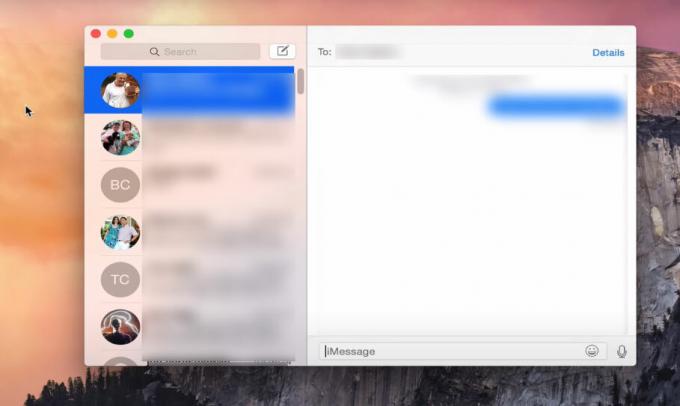
Proces nie je taký jednoduchý ako iba výber a odstránenie textu. Bude to vyžadovať ďalšie vylepšenie.
- Najskôr otvorte aplikáciu iMessage na počítači Mac.
- Na paneli s ponukami prejdite do časti Predvoľby správ.
- Na tejto karte na karte všeobecných nastavení nájdete možnosť s názvom „Uložiť históriu, keď sú konverzácie ukončené“. Jednoducho to zrušte.
Potom Mac nebude automaticky zálohovať vaše správy. Keď teraz zatvoríte aplikáciu iMessage a znova ju otvoríte, predchádzajúce správy iMessage, ktoré ste mali po zmene nastavení, sa už znova nezobrazia. Týmto to však ešte nie je koniec. V aplikácii sa budú nachádzať všetky správy, ktoré máte vo svojej aplikácii iMessage pred zmenou nastavenia.
Ak chcete správy predtým odstrániť, budete musieť z počítača Mac úplne odstrániť históriu chatu iMessage. Urobiť to,
- najskôr zatvorte aplikáciu iMessage. Odstráňte ju aj z nedávnej ponuky a uistite sa, že nie je spustená ani na pozadí.
- Kliknite na Finder a otvorte ho. Stlačte a podržte klávesy CMD + Shift + G a do poľa zadajte „~ / Library / Messages /“.
- Kliknite na tlačidlo Prejsť a otvorí sa priečinok so všetkými zálohovanými údajmi správ.
- Odstráňte súbory chat.db, chat.db.shm, chat.db.wal z tohto priečinka a po ňom vyprázdnite kôš, aby ste tieto súbory úplne odstránili zo systému.
Všetky správy, ktoré ste komukoľvek poslali, sa teraz nebudú zálohovať do vášho počítača Mac.
Niektoré aplikácie pre obnovu dát v systéme Mac môžu teraz vrátiť vaše odstránené záložné súbory aplikácie iMessage. Ak z nejakého dôvodu chcete úplne odstrániť stopy týchto zálohovaných údajov, aby ich nemohol obnoviť žiadny softvér na obnovenie, nainštalujte do svojho počítača Mac MacClean. Po nainštalovaní postupujte podľa pokynov uvedených nižšie a vaše správy sa natrvalo odstránia.
- Otvorte MacClean a prejdite na kartu Problém s ochranou osobných údajov, ktorá sa zobrazuje na ľavej strane.
- Kliknite na Skenovať.
- Po skenovaní kliknite na položku História súkromia aplikácie kliknutím na podrobnosti kontroly.
- Zobrazí sa vaše odstránené správy iMessages. Kliknite na všetky konverzácie služby iMessage, ktoré chcete odstrániť, a potom kliknite na položku Späť v hornej časti.
- Teraz kliknite na tlačidlo Vyčistiť nižšie a všetky tieto správy sa odstránia.
Takto teda natrvalo odstránite správy iMessage z počítača Mac bez obáv z toho, že sa tieto správy znova zobrazia. Ak máte akékoľvek otázky, komentujte nižšie. Nezabudnite si tiež prečítať ďalšie články o zariadeniach iPhone, Android, Windows, Games a oveľa viac, kde nájdete ďalšie užitočné informácie.
Techno blázon, ktorý miluje nové vychytávky a stále chce vedieť o najnovších hrách a o všetkom, čo sa deje v technologickom svete a okolo neho. Má obrovský záujem o Android a streamovacie zariadenia.



